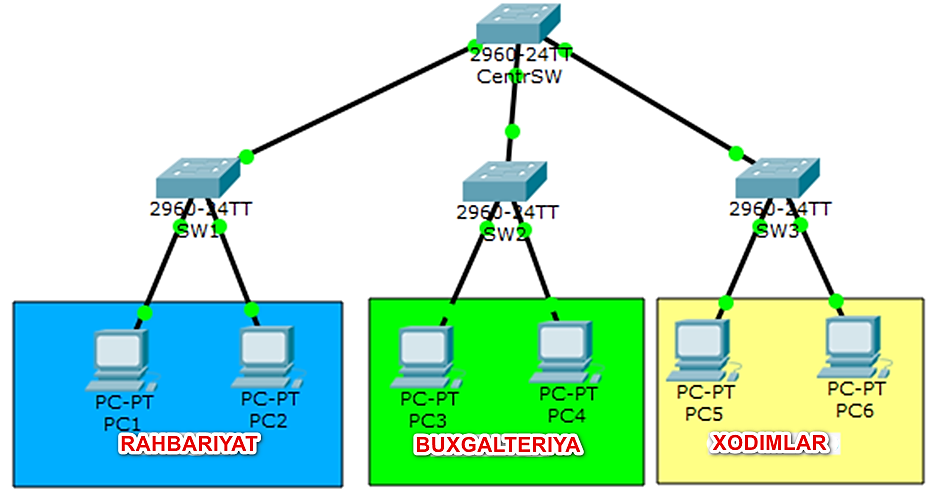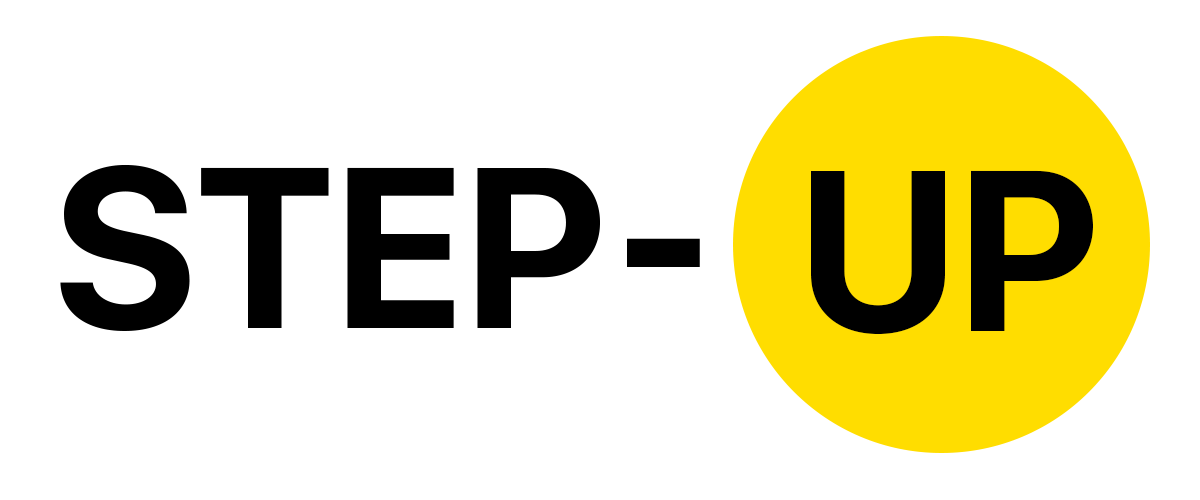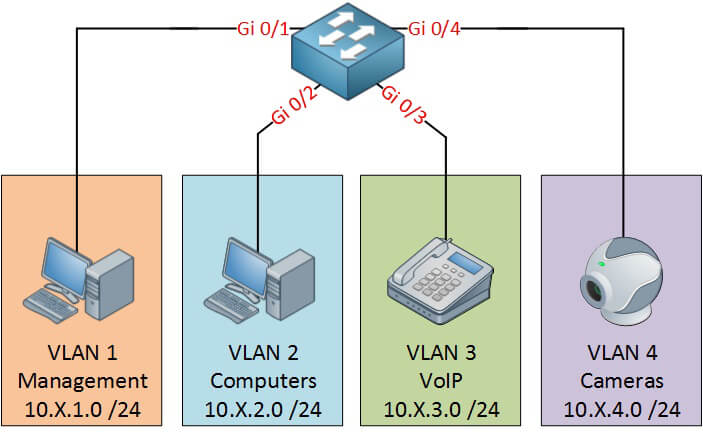
VLAN va uning vazifasi?
VLAN – inglizcha Virtual Local Area Network so’zlarining qisqartmasi bo’lib, bu virtual lokal tarmoq deganidir. VLAN router va kommutatorlarda bitta fizik tarmoq interfeysida (Ethernet, Wi-Fi) bir nechta virtual lokal tarmoqlarni yaratishga imkon beruvchi funktsiya. VLANlar fizik topologiyadan mustaqil ravishda mantiqiy tarmoq topologiyasini yaratish uchun ishlatiladi.
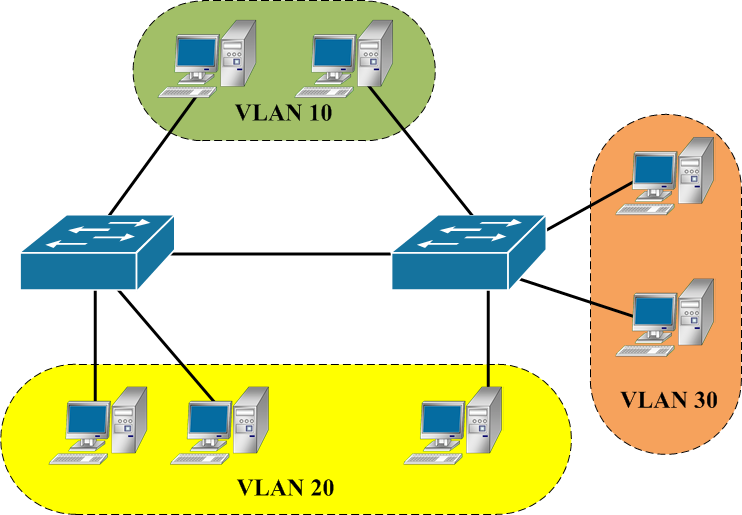
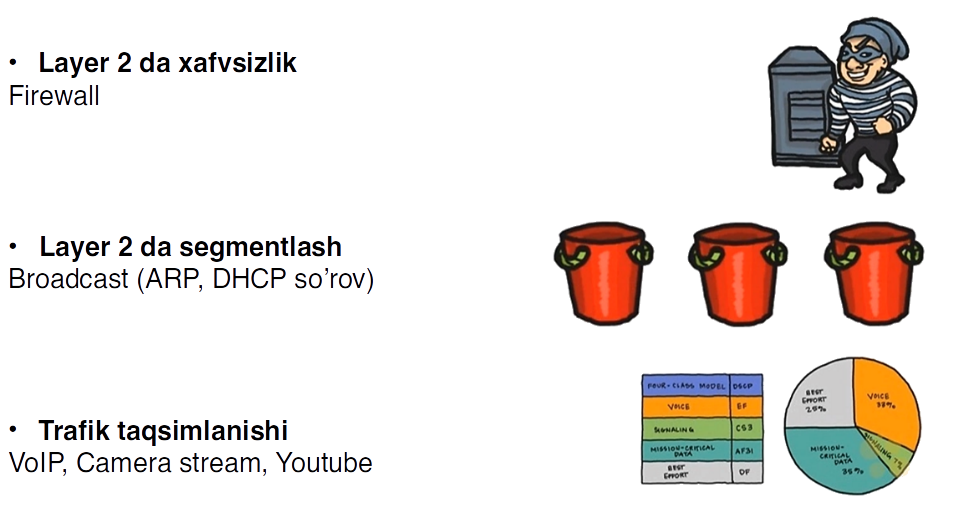
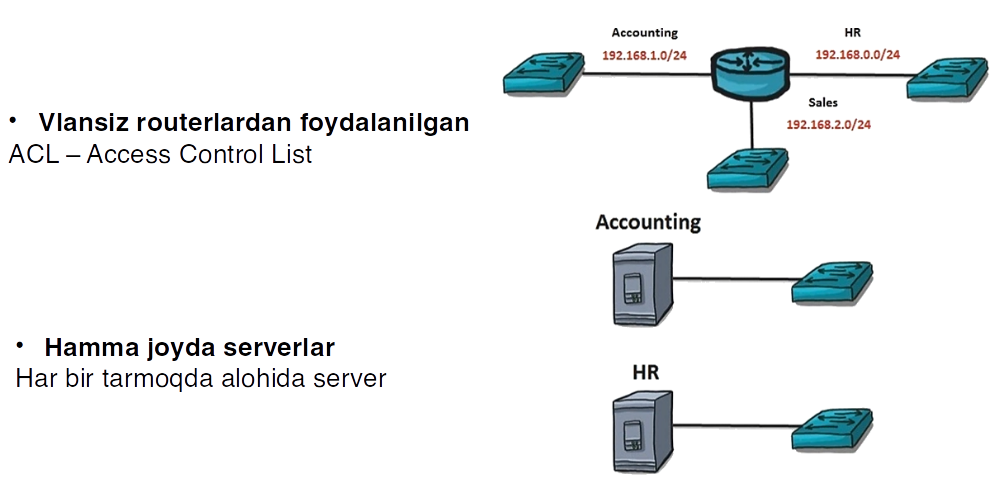
VLAN-dan foydalanishning afzalliklari
- Tarmoqning o’tkazuvchanligini kamaytiradigan translyatsiya so’rovlari sonini kamaytirish.
- Har bir virtual tarmoq xavfsizligini oshirish. Ofisdagi bitta bo’lim xodimlari o’zlarining VLAN-lariga kirmagan bo’limlar trafigini nazorat qila olmaydilar va ularning resurslariga kira olmaydilar.
- Geografik jihatdan bir-biridan uzoq bo’lgan bo’limlarni yoki foydalanuvchilarni ajratish yoki birlashtirish qobiliyati. Bu ish jarayoniga ofis binosi tashqarisidagi mutaxassislarni jalb qilishga imkon beradi.
- Kabelga ulanmasdan va switch sotib olmasdan yangi virtual tarmoq yaratishingiz mumkin.
- Turli xil switchlarga ulangan kompyuterlarni bitta tarmoqqa birlashtirishga imkon beradi.
- Tarmoq administratorining ishini soddalashtirish. VLAN foydalanuvchisi boshqa xonaga yoki binoga ko’chib o’tganda, tarmoq administratori kabellarni qayta ulashga hojat yo’q, tarmoq uskunasini ish joyidan qayta sozlash kifoya. Va dinamik VLAN-lardan foydalanilgan holda, foydalanuvchi yangi joyda avtomatik ravishda «o’z» VLAN-da ro’yxatdan o’tadi.
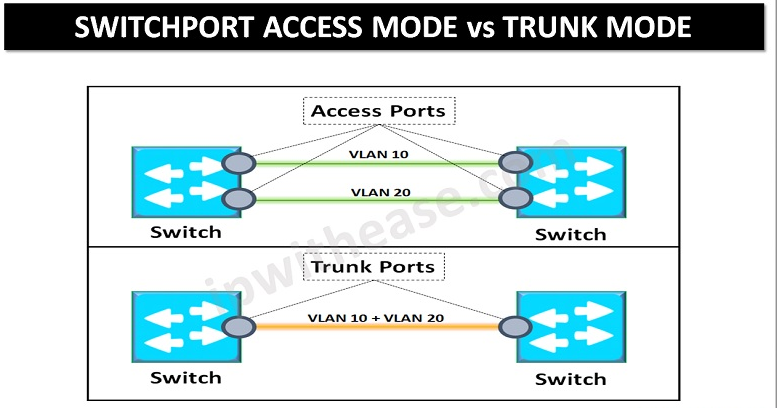
VLAN bo’yicha amaliyot rejasi
- Cisco 2960 switchini o’rnatamiz.
- 2 ta VLAN yaratamiz “VLAN 2” va “VLAN 3”
- Ularga nom beramiz: VLAN 2 -> “ACCOUNTING”
VLAN 3 -> “SALES” - fa0/1-12 portlarni VLAN2 ga fa0/13-24 portlarni VLAN3 ga biriktiramiz.
- Barcha STP portlarni o’chiramiz.
- fa0/1 portga PC0 kompyuterni bog’laymiz.
- PC0 kompyuterga 192.168.1.50 IPsini beramiz.
- fa0/2 portga PC1 kompyuterni bog’laymiz.
- PC1 kompyuterga 192.168.1.51 IPsini beramiz.
- Ping buyrug’ini PC0 dan PC1 ga berib tekshiramiz.
- PC1 ni fa0/2 dan fa0/24 ga o’zgartiramiz.
- Ping buyrug’ini PC0 dan PC1 ga berib tekshiramiz.
- PC0ni fa0/1 dan fa0/23 ga o’zgartiramiz.
- Ping buyrug’ini PC0 dan PC1 ga berib tekshiramiz.
Amaliyot
- VTP statusni tekshirish va o’zgartirish:
Switch#show vtp status
Switch(config)#vtp mode transparent - VLAN holatini tekshirish:
Switch#show vlan - VLAN yaratamiz:
Switch(config)#vlan 2
Switch(config-vlan)#name ACCOUNTING
Switch(config-vlan)#exit
Switch(config)#vlan 3
Switch(config-vlan)#name SALES
Switch(config-vlan)#exit - VLAN ga portlarni biriktiramiz:
Switch(config)#interface range fa0/1-12
Switch(config-if-range)#switchport mode access
Switch(config-if-range)#switchport access vlan 2
Switch(config-if-range)#exit
Switch(config)#interface range fa0/13-24
Switch(config-if-range)#switchport mode access
Switch(config-if-range)#switchport access vlan 3
Switch(config-if-range)#exit - VLAN holatini tekshiramiz:
Switch#show vlan - STP (loopga qarshi protocol) ni barcha portlardan o’chiramiz:
Switch(config)#interface range fa0/1-24
Switch(config-if-range)#spanning-tree portfast - fa0/1 portga PC0 kompyuterni bog’laymiz.
- PC0 kompyuterga 192.168.1.50 IPsini beramiz.
- fa0/2 portga PC1 kompyuterni bog’laymiz.
- PC1 kompyuterga 192.168.1.51 IPsini beramiz.
- Ping buyrug’ini PC0 dan PC1 ga berib tekshiramiz.
- PC1 ni fa0/2 dan fa0/24 ga o’zgartiramiz.
- Ping buyrug’ini PC0 dan PC1 ga berib tekshiramiz.
- PC0ni fa0/1 dan fa0/23 ga o’zgartiramiz.
- Ping buyrug’ini PC0 dan PC1 ga berib tekshiramiz.
VTP bo’yicha amaliyot
- Cisco 2960 switchini o’rnatamiz va SW1 deb nom beramiz.
- Barcha STP portlarni o’chiramiz.
- 2 ta VLAN yaratamiz “VLAN 2” va “VLAN 3”
- Ularga nom beramiz: VLAN 2 -> “ACCOUNTING”
VLAN 3 -> “SALES” - fa0/1-12 portlarni VLAN2 ga fa0/14-24 portlarni VLAN3 ga biriktiramiz.
- fa0/13 portni TRUNK modega o’tkazamiz.
- Cisco 2960 switchdan yana bitta o’rnatamiz va uning VTP modeni Client qilamiz va nomini SW2 deb nomlaymiz va ikkala switchga ham vtp domain yozamiz.
- fa0/13 portni orqali 2 ta switchni bog’laymiz.
- PC0 kompyuterga 192.168.1.50 IPsini beramiz.
- PC1 kompyuterga 192.168.1.51 IPsini beramiz.
- PC2 kompyuterga 192.168.1.52 IPsini beramiz.
- Kompyuterlarni boshqa boshqa switchlarga bog’lab ping buyrug’i oraqali VLAN lar o’rtasidagi aloqani tekshiramiz.